프로크리에이트는 19000원에 구입할 수 있어요
그림이나 이모티콘등 그릴 때 많이 사용하는 툴중 하나구요
사실 사기전에는 비싸다... 살까말까 고민많이 했지만
사서 사용하고 나니
기능이 상당히 많은거 같아서
이게 이가격인가..? 할 정도로
돈이 아깝지 않다고 느껴졌어요
정리한 내용의 목차는 아래와 같아요
- 캔버스 만들기
- 브러시
- 브러시 사용 꿀팁
1. 매끄럽게 선만들기
2. 손가락 터치 끄기(애플펜슬로만 그리기)
3. 애플펜슬 호버기능 설정
4. 커서기능 설정
5. 그리기 후 유지기능
6. 브러시 실행취소 및 지우개 전환
툴을 알아가는 과정에서 중요 기능들만 저장해놓고 보려고해요
딱 앱을켜면

이렇게 작업했던 결과물과 템플릿들이 보이구요
여러개를 선택해서 스택으로 묶을 수도 있어요
캔버스 만들기

크기는 그릴 사이즈에 알맞게 지정해주시고
보통 작은 그림이나 이모티콘같은경우 1000px에서 그린뒤 원하는 크기로 수정하는 방향으로
많이 사용한다고해요
DPI는 그림의 화질을 나타내는 수치로
아이패드의 성능이 좋을수록 더 높게 지원되고
이모티콘인 경우 72dpi이고
각 목적에 맞게 dpi를 설정해주세요
최대 레이어 개수도 아이패드의 성능에 따라 최대 수치가 달라집니다!
생성하고나면~
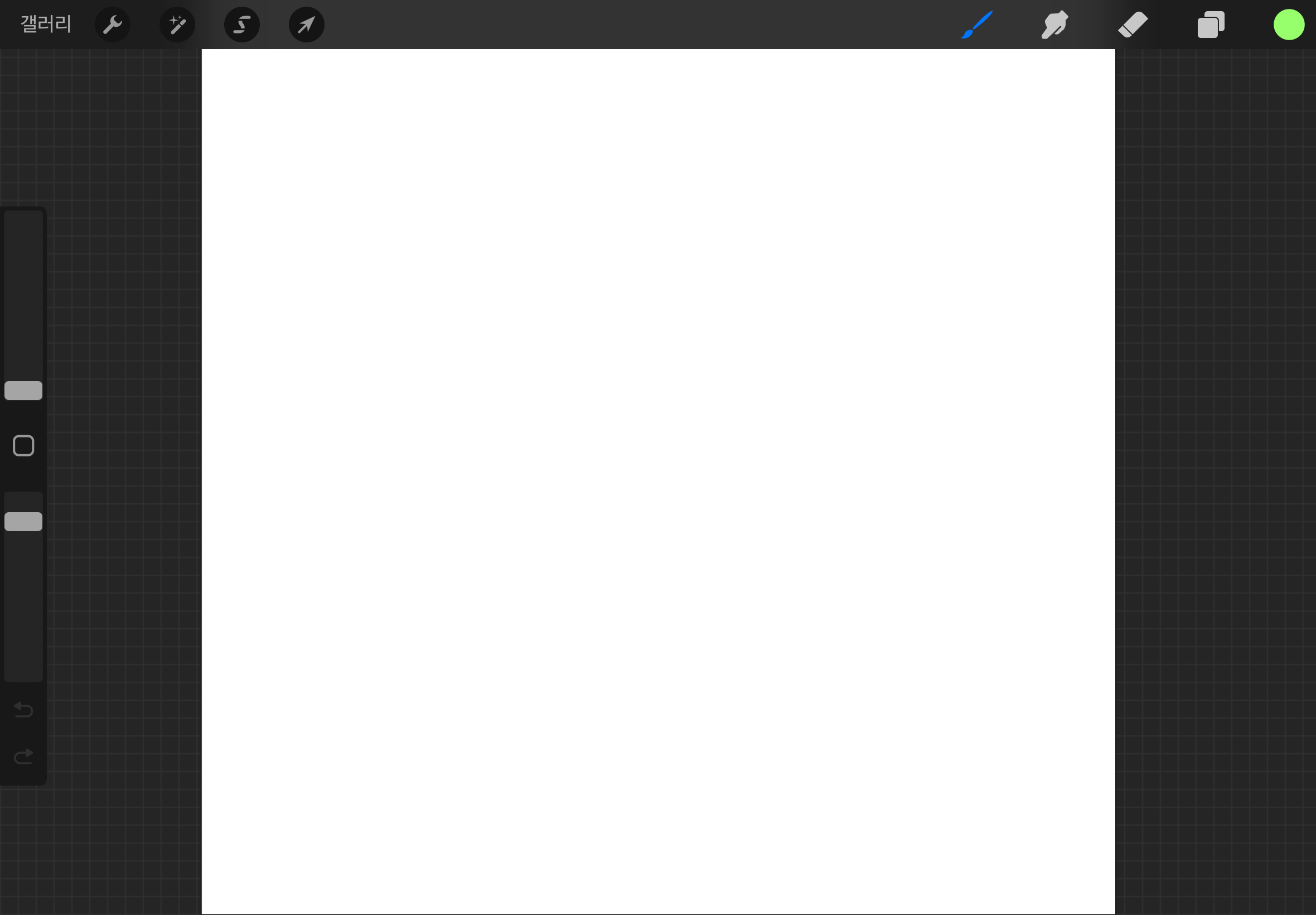
이렇게 빈화면이 나오죠
브러시
그림그릴때 중요한건 펜이죠
프로크리에이트에선 브러시라고 명칭합니다!
오른쪽위에 누가봐도 그릴수있을 거같은 붓버튼을 클릭하면
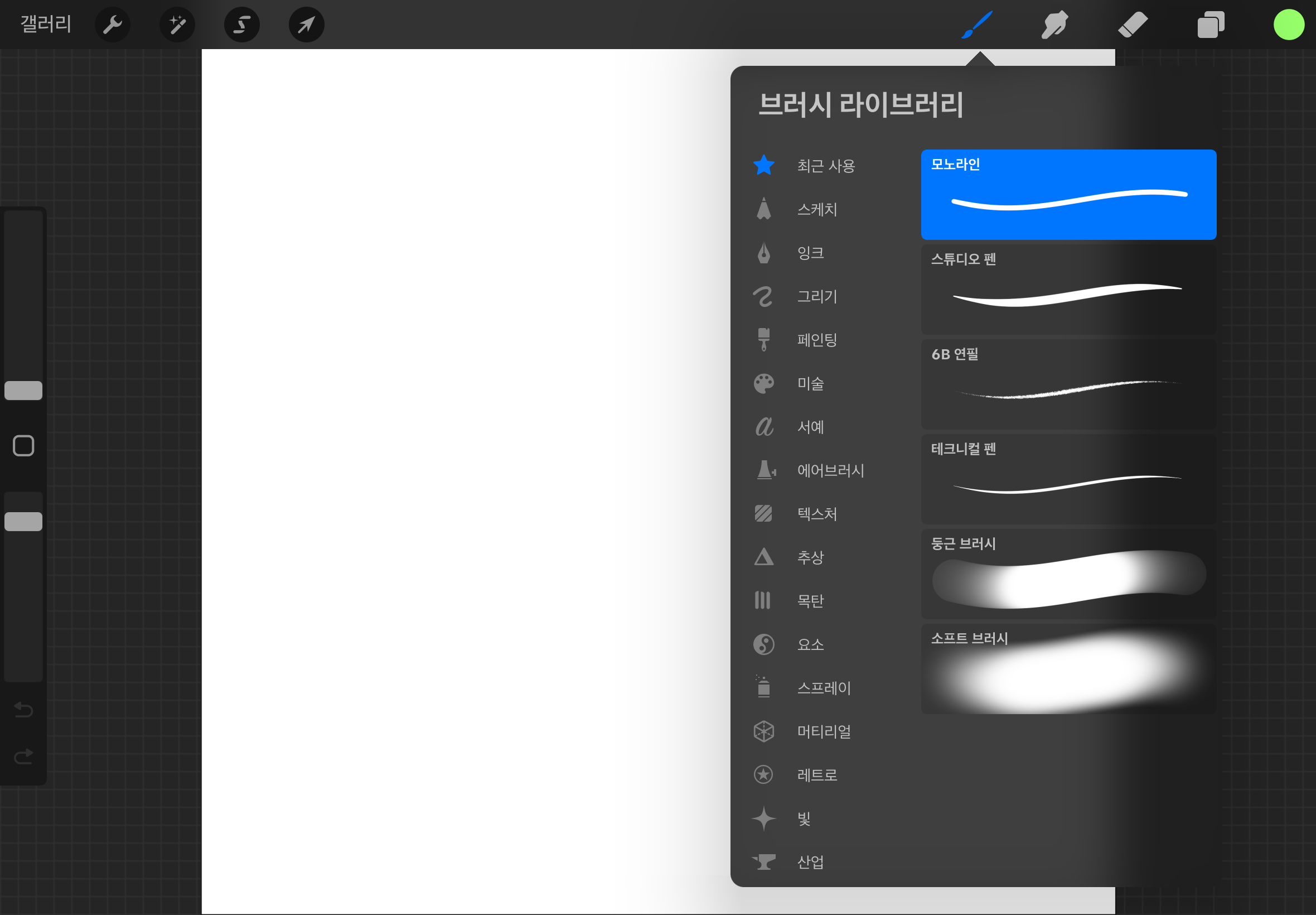
우선 처음 입문하면 브러시 종류가 너무많아서
어지러울 수 있으니
인기 높은 브러시 위주로 몇개만 소개할게요
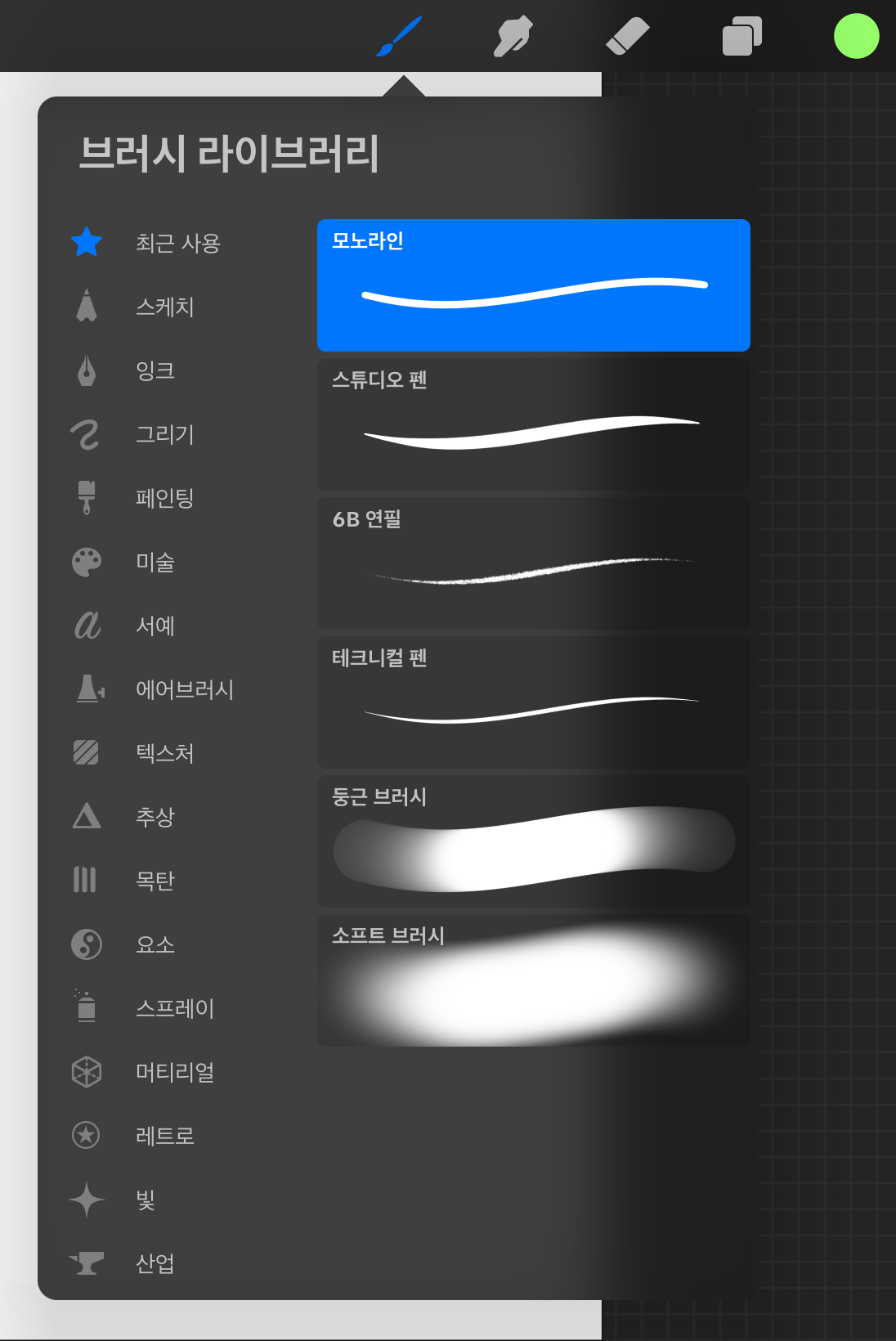
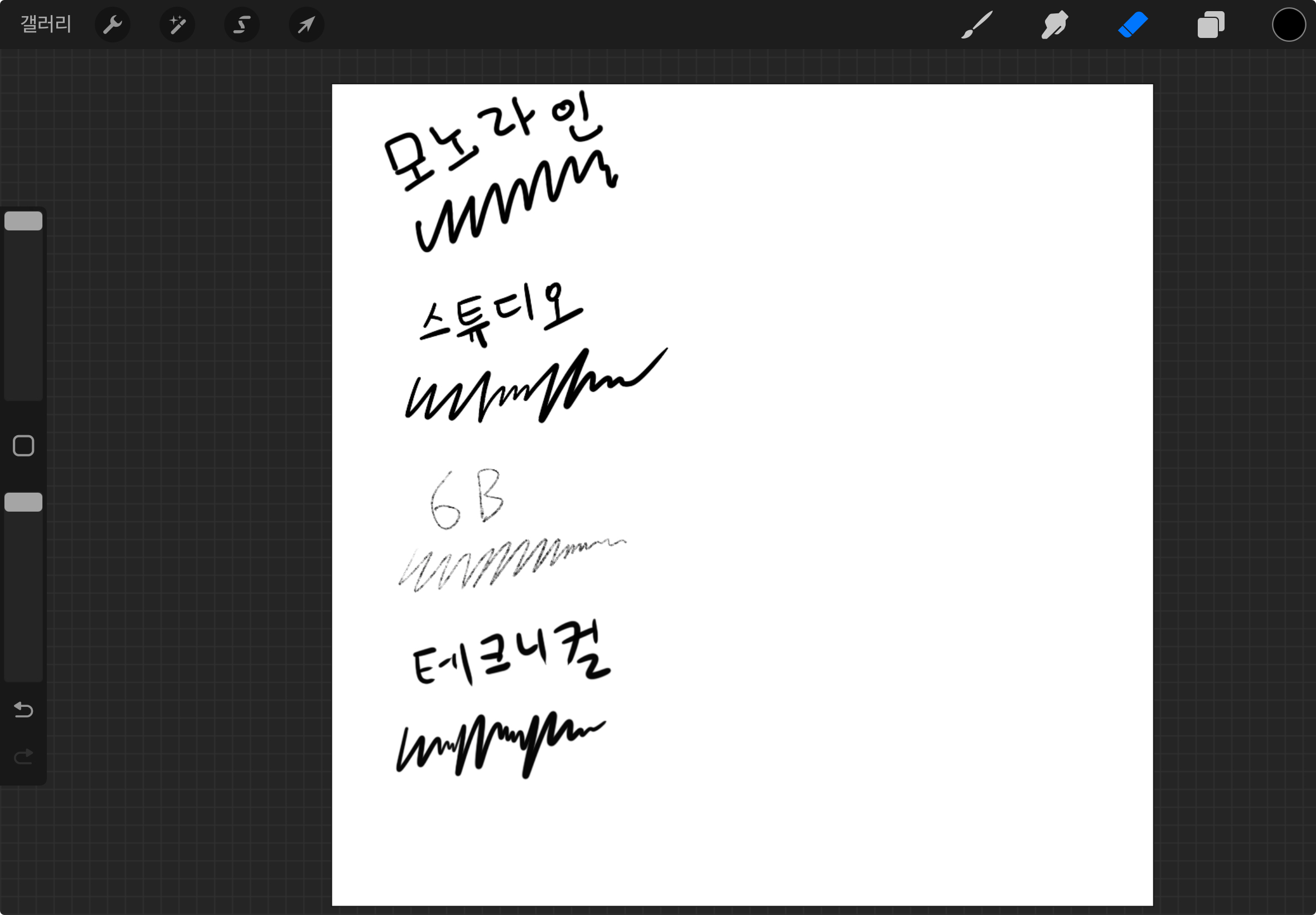
서예 -> 모노라인 - 일정한 굵기의 브러시, 그릴때 압력에 따라서 굵기가 변하지 않음
잉크 -> 스튜디오 펜 - 압력에 따라 선 굵기를 조절할 수 있고 느낌 테크니컬보다 조금더 두껍고 둥근느낌 붓 느낌
스케치 -> 6B 연필 - 연필 질감
잉크 -> 테크니컬 펜 - 압력에 따라 선 굵기를 조절할 수 있고 얇은 붓 느낌(스튜디오 보다 얇아서 선 따기 편함)
6B나 테크니컬로 테두리를 따고 모노라인으로 매끄럽게 다시 누끼따는 식으로 사용하기 좋아요
브러시 사용시 꿀팁
1. 매끄럽게 선 만들기
브러시 사용시
여러 설정들을 할 수 있는데요
먼저 사용하고 있는 브러시를 한번더 눌러줍니다
(파란상태일때 한번더 클릭해야 합니다)
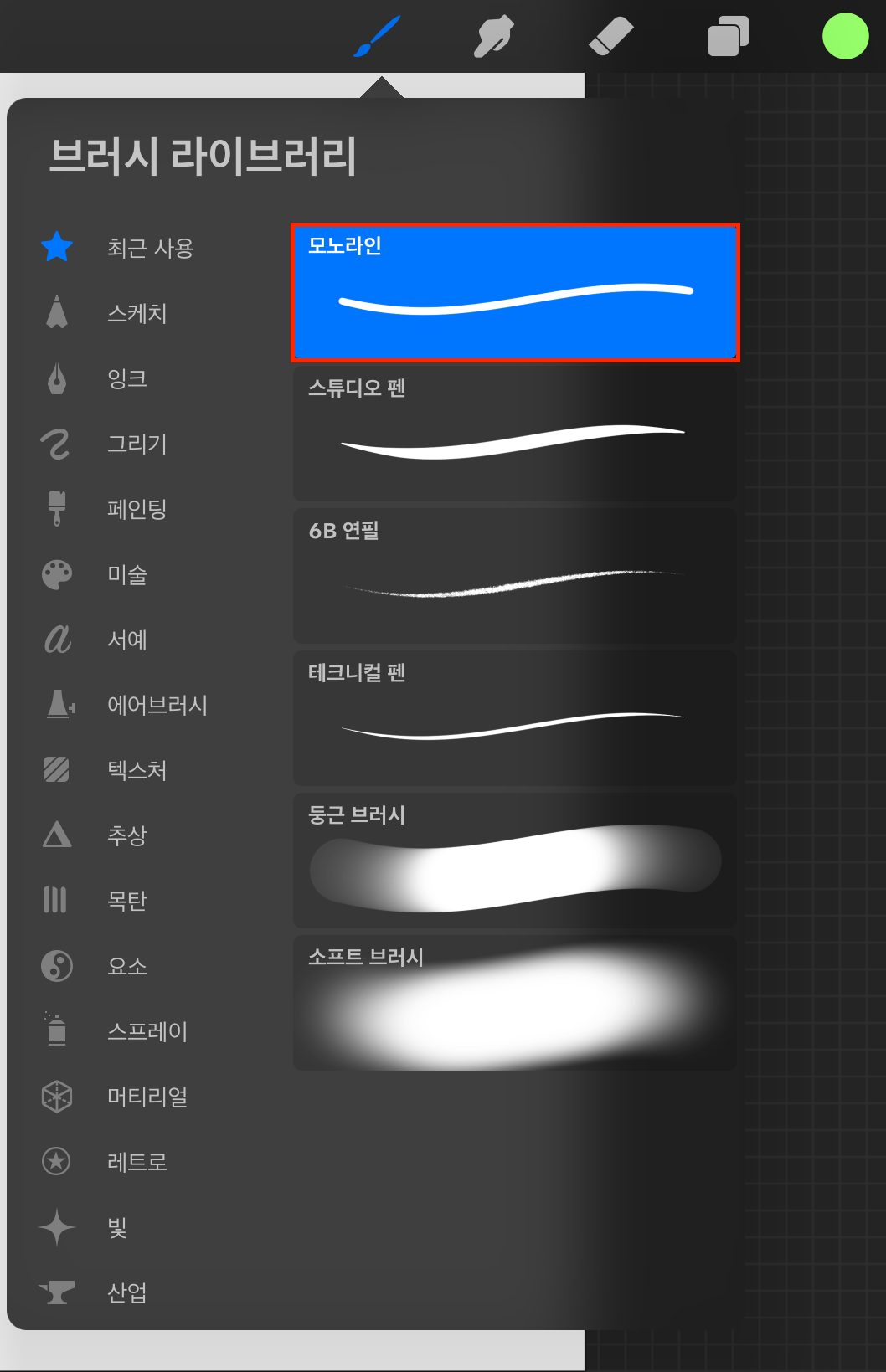
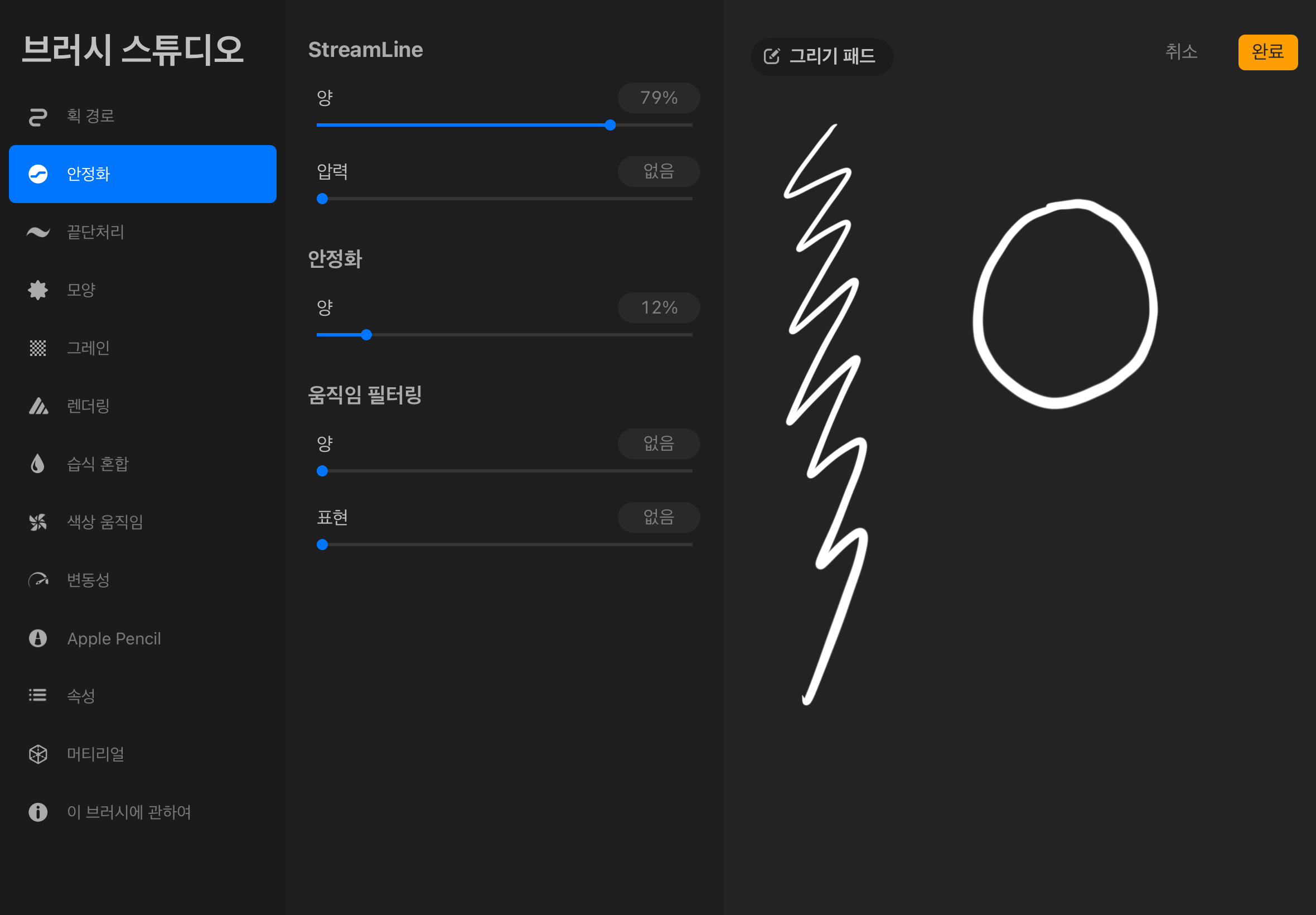
그러면 브러시 설정창이 뜰건데요
여기서 주로봐야할건
안정화 메뉴에 있는
StreamLine의 양과 안정화의 양입니다
StreamLine의 양은 손떨림을 보정해서 선을 매끈하게 만들어줍니다
아무래도 사람이다보니 완벽하게 매끄러운 원을 그리기힘든데 이부분을 조절하면 어느정도 매끄럽게 선을 그릴 수 있습니다.
안정화는 많이사용하지는 않지만 선을 좀더 둥그렇게 해주는 작업을 해줍니다
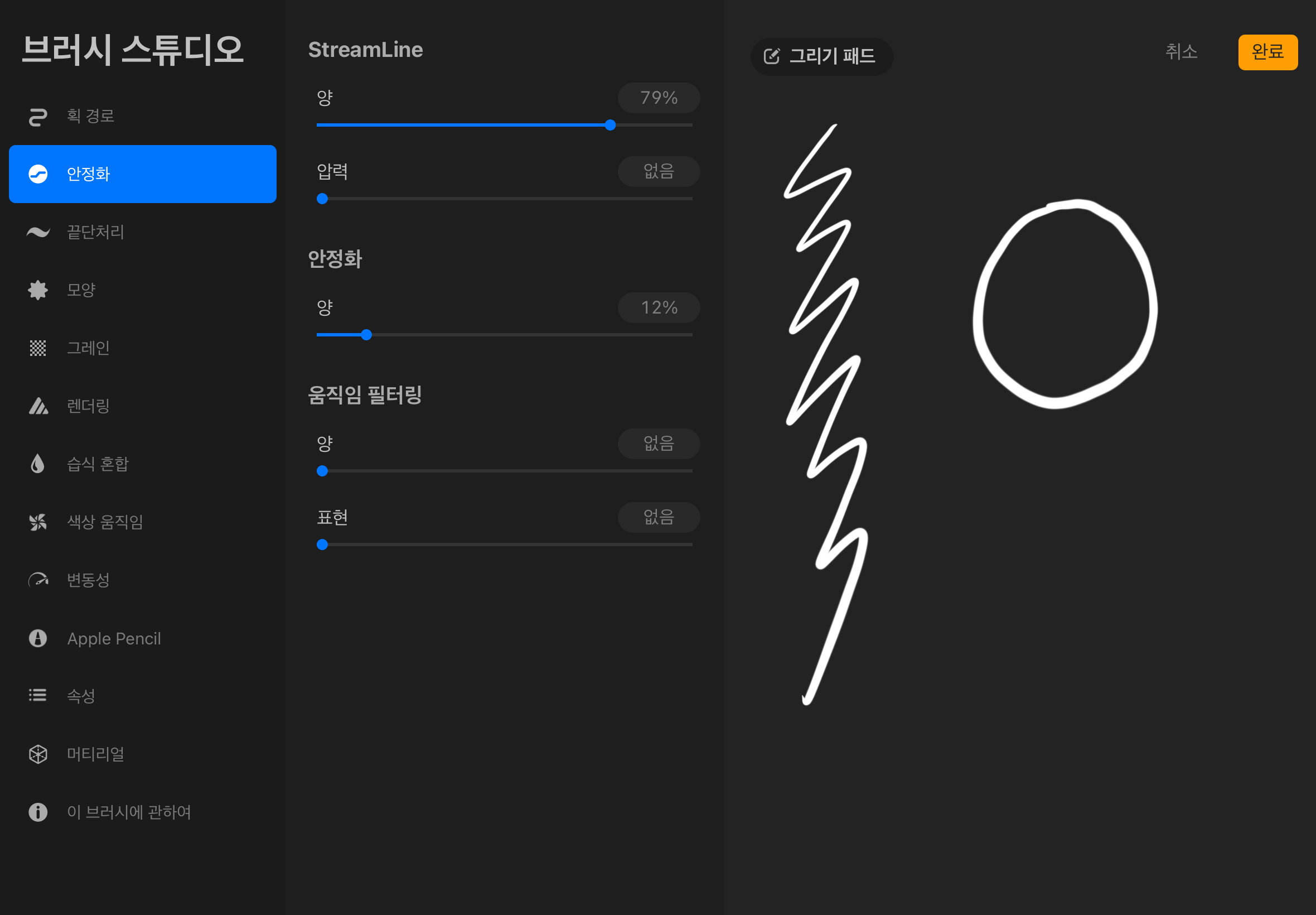
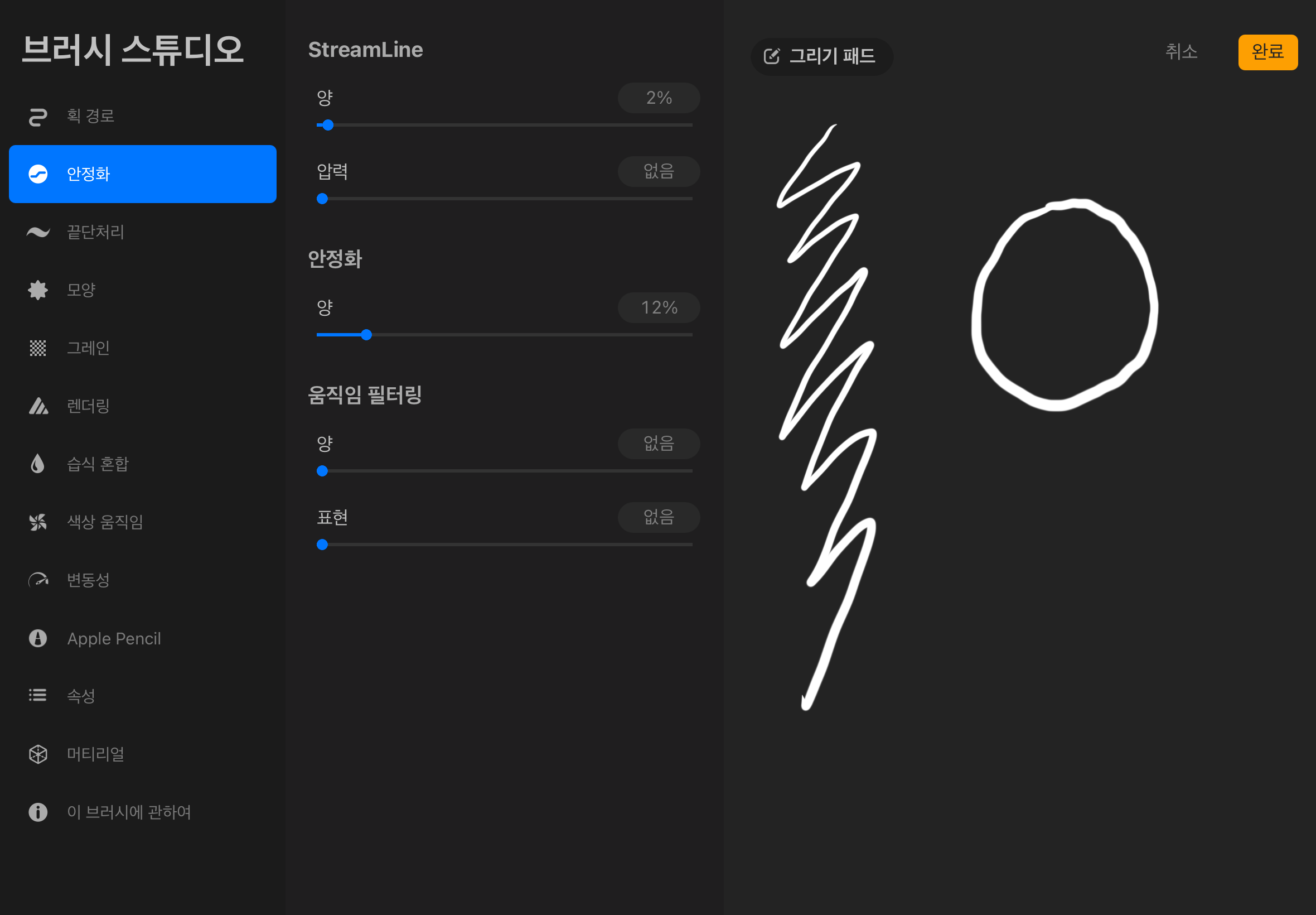
2. 손가락 터치 끄기(애플펜슬로만 그리기)
이부분도 중요한데요
아마 작업을 하다보면 아이패드 위에손을 두고하기때문에
터치가 중복되서 원치않는 선이 그어질때가 있어요
왼쪽위에 스패너를 누르면
많은 설정을 할 수 있는데 그중 5번째에있는 설정속성에서
제스처 제어 버튼을 눌러서 들어가줍니다
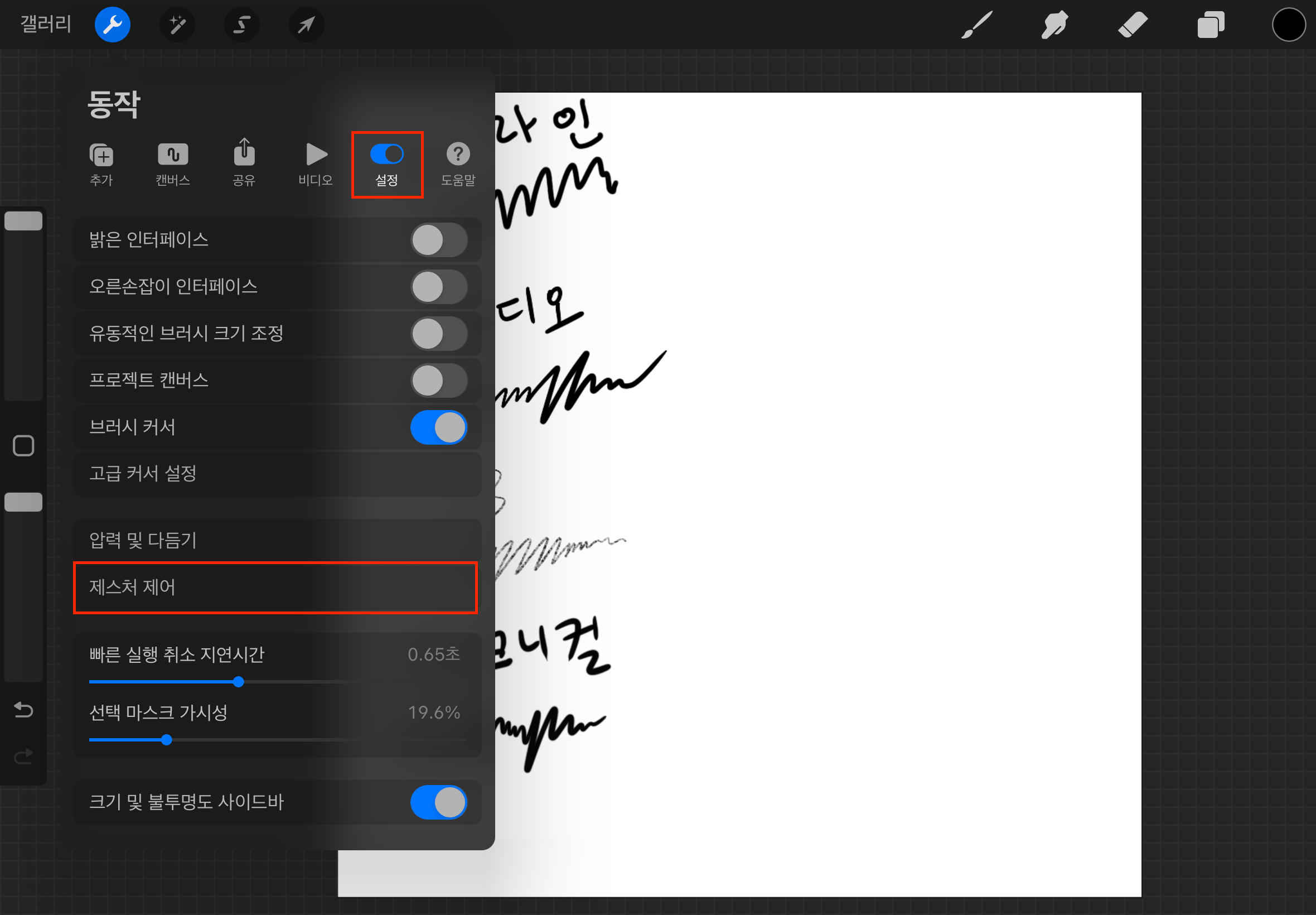
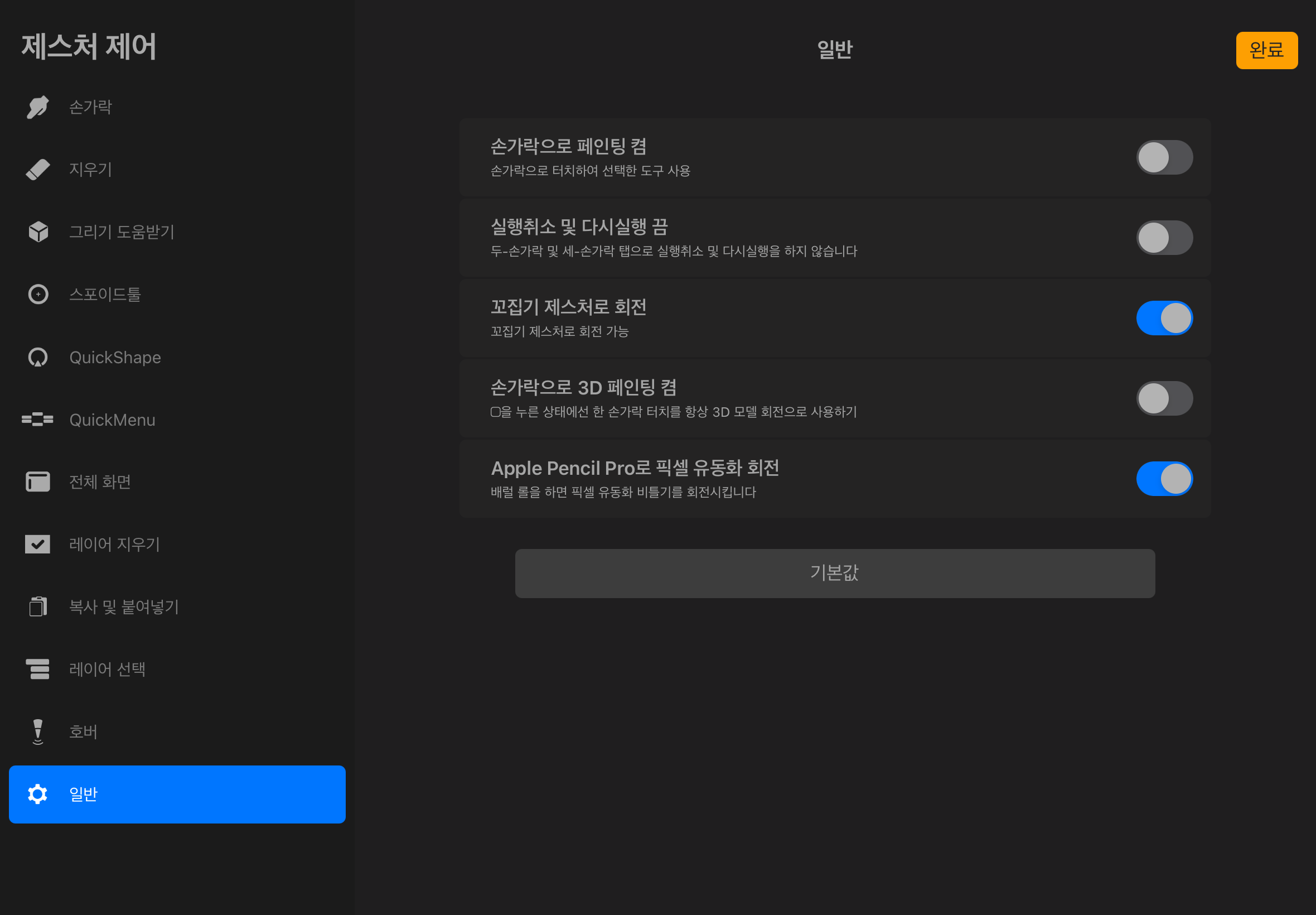
제스처 제어 메뉴중 제일아래 일반에서
손가락으로 페인팅 켬이 기본적으로 on상태일텐데
off해서 손가락으로 선이 그려지지 않도록 설정해주면 됩니다.
3. 애플펜슬 호버기능 설정
방금 설정한 일반메뉴위에 있는 호버메뉴를 탭하면
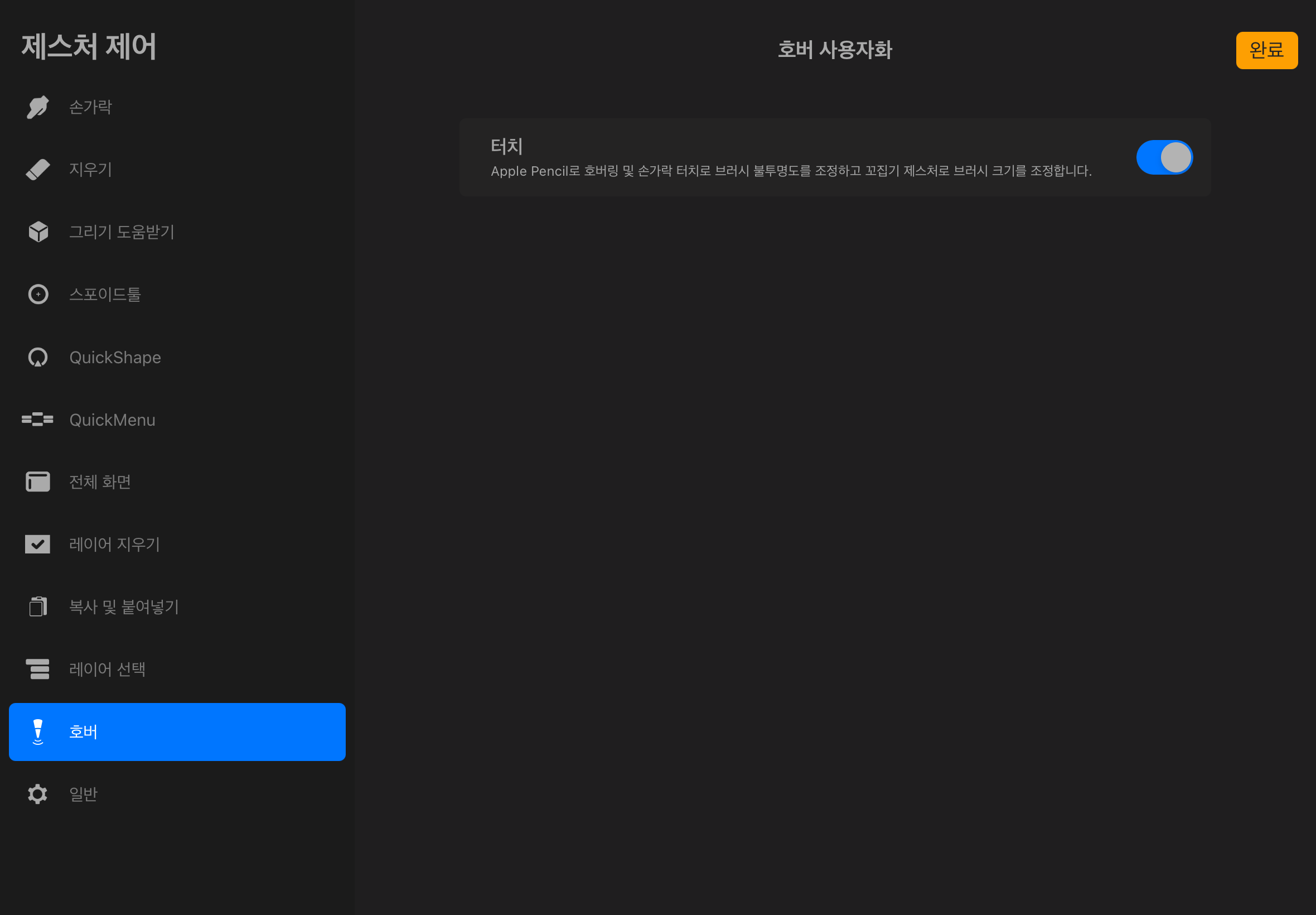
터치가 off되 있을 텐데 이옵션을 on해서
애플펜슬이 아이패드 가까이 있을때 할 수 있는 동작들을 할 수 있도록 해줍니다.
이기능은 호버기능을 지원하는 아이패드 및 애플펜슬이 있는경우에만 사용가능합니다!
4. 커서기능 설정
다시 스패너를 누르고 > 설정옵션에
브러시 커서가 off 되있을 텐데요
켜주고
고급 커서 설정에 들어가서 원하는 설정을 해주면
미리 보기가 가능해서 작업을 좀 더 편하게 할 수 있어요
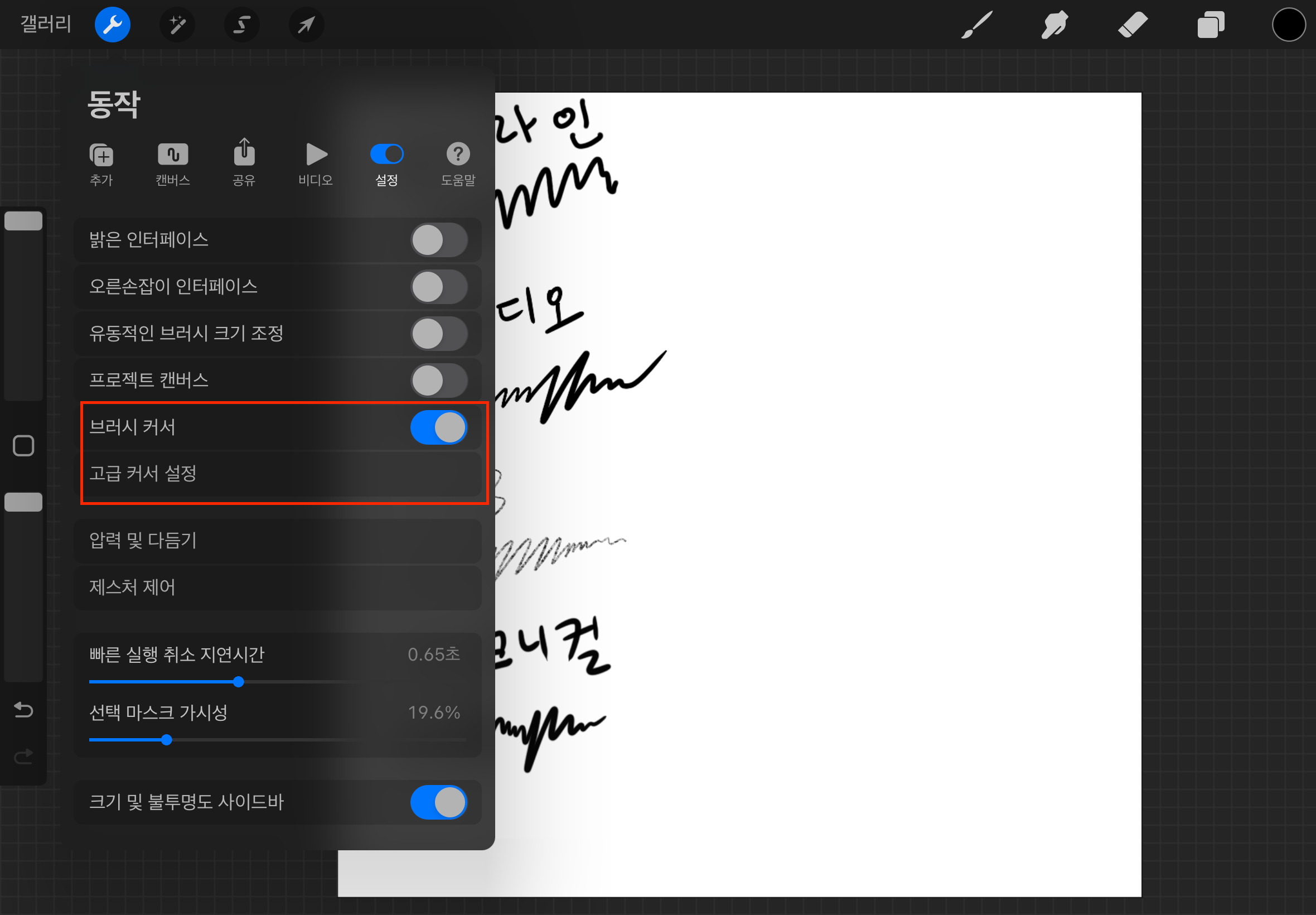
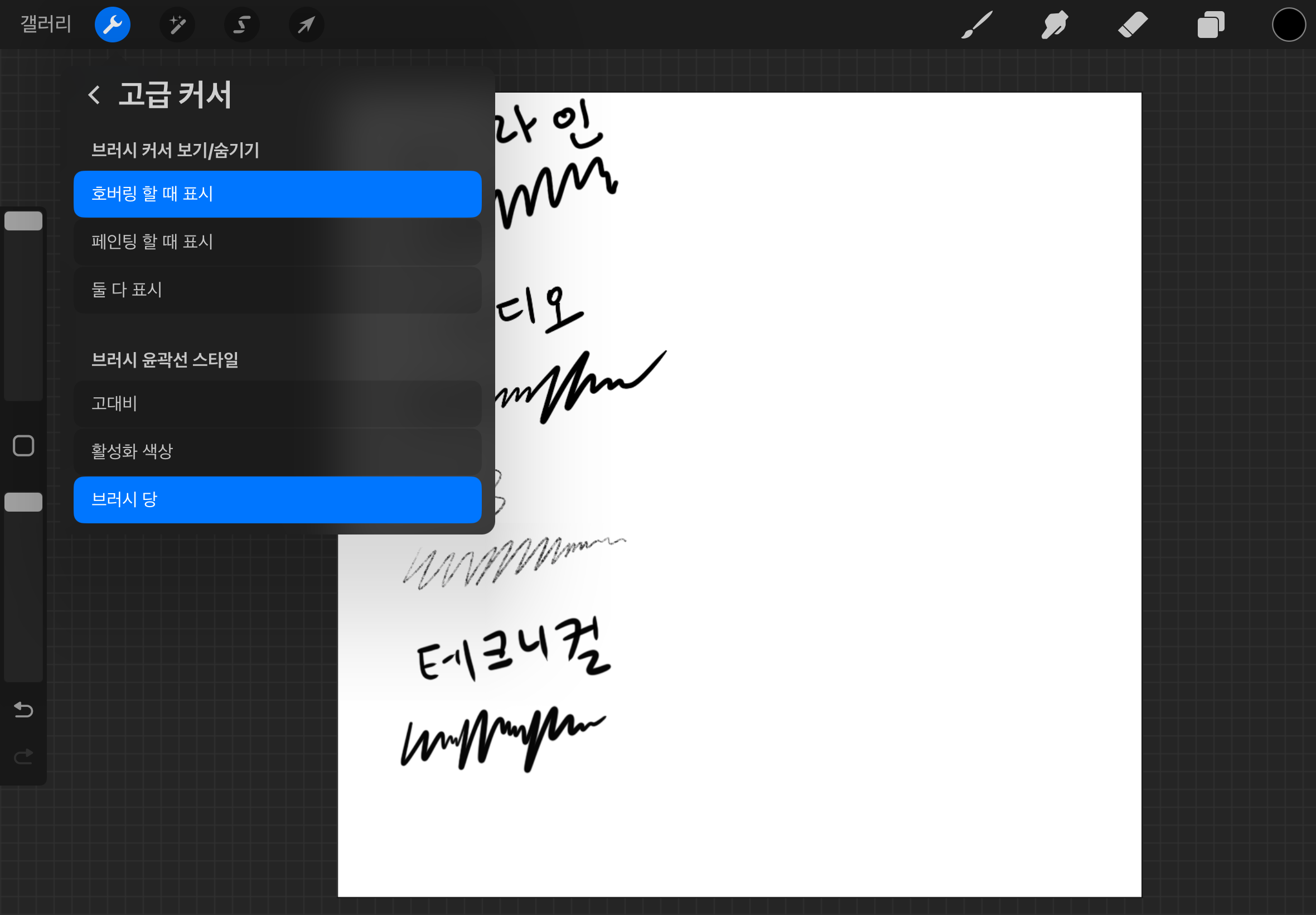
5. 그리기 후 유지기능
이쁜 원을 그리고 싶을때 위에 매끄럽게 그리기위해 옵션을 조절해도
펜으로 완벽한 원을 그리기 힘들죠
그럴때 원을 삐둘게 그리더라도 선이 만나는지점
즉, 마지막지점에서 0.5초 정도 유지하고있으면 원으로 변경됩니다
그상태에서 끌면 원의 크기까지 조절할 수 있습니다.
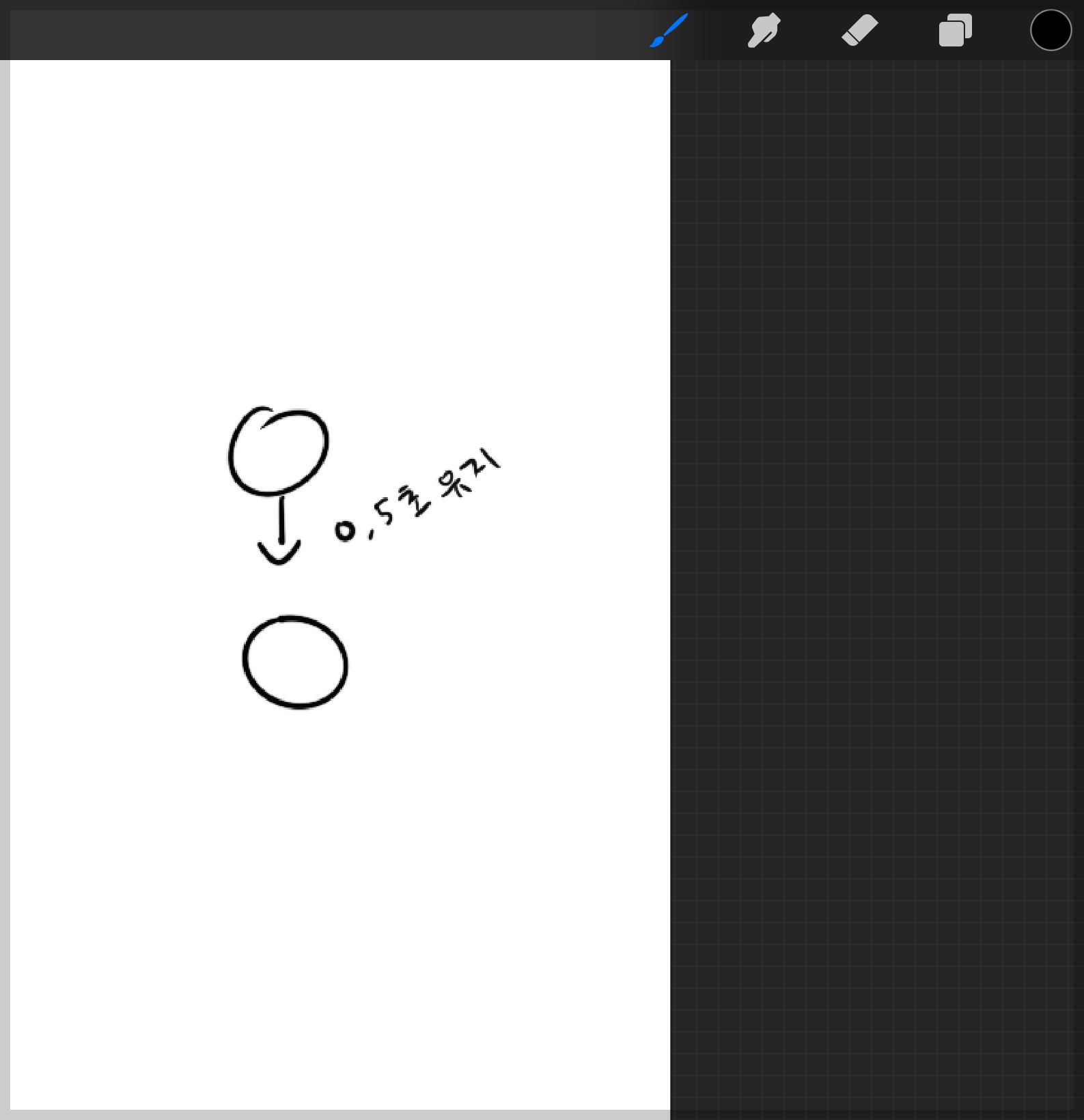
6. 브러시 실행취소 및 지우개 전환
선을 그리다가 지우고 싶을 때
실행 취소와 지우개를 이용한 방법이 있어요
두 손가락으로 화면을 한번 터치하면 실행 취소가 동작합니다
펜을 그리기시작하는 순간부터 펜을 뗴는순간까지를 1회로 간주하고 그 작업물을 이전으로 되돌립니다.
애플펜슬 2번 탭하면 지우개로 전환됩니다.
이옵션은
설정 > Apple Pencil > 두 번 탭 옵션에서
커스텀할 수 있어요